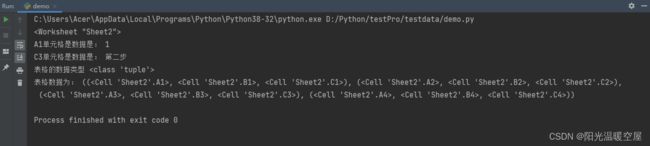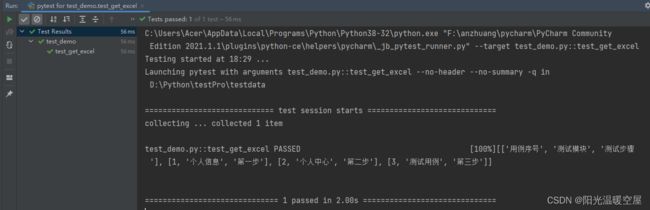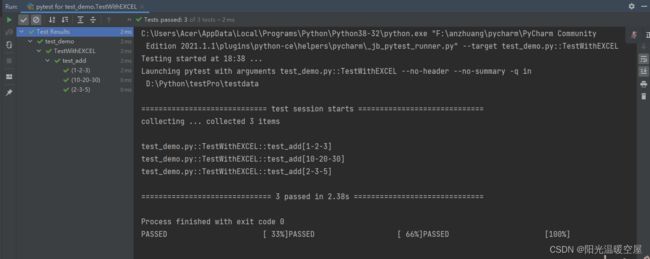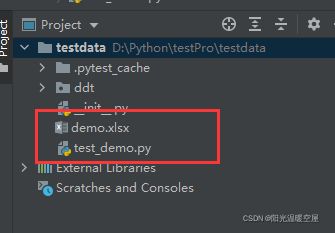python测试框架-->pytest结合数据驱动-excel(六)
1、数据驱动的含义
数据驱动就是数据的改变从而驱动自动化测试的执行,最终引起测试结果的改变。简单来说,就是参数化的应用。数据量小的测试用例可以使用代码的参数化来实现数据驱动,数据量大的情况下建议大家使用一种结构化的文件(例如yaml,json、excel、csv等)来对数据进行存储,然后在测试用例中读取这些数据。
2、安装openpyxl 库
openpyxl官方文档: https://openpyxl.readthedocs.io/en/stable/
(1)命令行安装
# 在命令行安装
pip install openpyxl
3、openpyxl 库的操作步骤
- 读取工作簿
- 读取工作表
- 读取单元格
4、获取单元格中某个数据
在testdata目录下新建demo.xlsx和demo.py文件
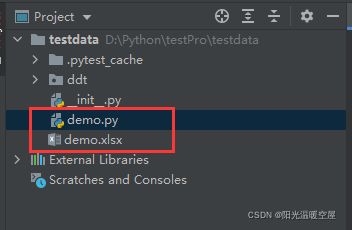
demo.py内容如下:
import openpyxl
# 第一步:获取工作簿
book = openpyxl.load_workbook('demo.xlsx')
# 第二步:获取工作表
sheet = book.active
print(sheet)
# 第三步:获取单元格数据
a_2 = sheet['A2'].value
print("A1单元格是数据是:",a_2)
c_3 = sheet.cell(column=3, row=3).value
print("C3单元格是数据是:", c_3)
# 获取多个单元格
cells = sheet["A1":"C4"]
print("表格的数据类型",type(cells),)
print("表格数据为:",cells)
5、遍历表格所有的数据
test_demo.py的内容如下:
import openpyxl
def test_get_excel():
# 获取工作簿
case = openpyxl.load_workbook('demo.xlsx')
# 读取工作表
sheet = case.active
# 遍历的数据放进values
values = []
# row是行
for row in sheet:
# line是列
line = []
#遍历每一行的数据
for cell in row:
line.append(cell.value)
values.append(line)
print(values)
6、Pytest 参数化结合 Excel 文件
demo.xlsx的内容如下:
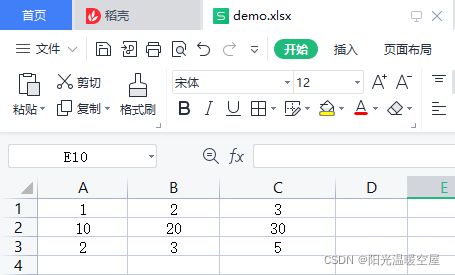
operation.py内容如下:
# perject:testdata
# name:operation.py.py
# date:2022-4-19
def my_add(x, y):
result = x + y
return result
import openpyxl
import pytest
from operation import my_add
def get_excel():
"""
解析Excel数据
:return: [[1, 1, 2],[3,6,9], [100, 200, 300]]
"""
# 获取工作簿
book = openpyxl.load_workbook("demo.xlsx")
# 获取工作表sheet1
sheet = book.active
# 读取数据,A1是第一个数据,C3是最后一个数据
cells = sheet["A1":"C3"]
print(cells)
values = []
# 遍历整个excel文件
for row in cells:
data = []
# 遍历第一行,cell是列,row是行
for cell in row:
data.append(cell.value)
values.append(data)
print(values)
return values
class TestWithEXCEL:
@pytest.mark.parametrize('x,y,expected', get_excel())
def test_add(self, x, y, expected):
# int(x), int(y)是将转进来的数字转成整型
assert my_add(int(x), int(y)) == int(expected)
7、向表格写入数据
pip install xlrd
pip install xlutils
import xlrd
import xlwt
from xlutils.copy import copy
def test_write():
rb = xlrd.open_workbook('demo.xlsx')
r_sheet = rb.sheet_by_index(0)
wb = copy(rb)
sheet = wb.get_sheet(0)
sheet.write(5,2,"string")
wb.save('demo.xlsx')
使用python的xlrd读取Excel文件时,执行上述代码的报以下的问题:
xlrd.biffh.XLRDError: Excel xlsx file; not supported
在网上查了一些资料,报错原因是xlrd版本的问题,需要降低一下版本。pip install xlrd默认该包是指向python2。
解决方法:
pip3 install xlrd==1.2.0
再次执行又报错了,报错如下:
PermissionError: [Errno 13] Permission denied: 'demo.xlsx
在本地把demo.xlsx文件关掉就可以啦
以上是pytest结合数据驱动-excel的学习记录,希望能够帮助到你们~~